如何在 Windows 11/10 上運行系統診斷
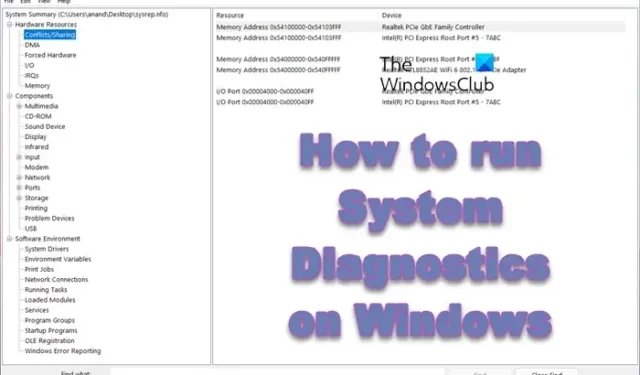
Microsoft 提供了許多工具來幫助您識別可能影響 Windows 計算機的潛在問題。系統信息工具就是這樣的工具之一。借助此工具,您可以獲得有關係統硬件的信息。該工具的一個鮮為人知的功能是,它還允許您運行系統診斷,該工具會生成有關您的 Windows 11/10 計算機的運行狀況報告。什麼是系統診斷報告?如何在 Windows 11 上運行系統診斷
要使用 Windows 11/10 計算機上的系統信息工具運行系統診斷報告以生成運行狀況報告,請執行以下步驟:
- 通過使用“開始”菜單搜索或在“運行”框中輸入“msinfo”來啟動系統信息。
- 應用程序啟動後,只需單擊“文件”>“保存”。您還可以按鍵盤快捷鍵 Ctrl + S。
- 您的計算機將開始創建其配置的快照。
您可以通過轉至存儲報告的位置輕鬆訪問該報告。
如何分析Windows 11/10中的系統診斷報告?

現在我們已經使用系統診斷工具創建了報告,讓我們稍微了解一下。大多數用戶往往會發現自己對報告中提到的所有標籤感到困惑。因此,我們將詳細解釋生成的報告。為此,請打開文件資源管理器,導航到保存報告的位置,然後啟動它。

在報告的右側,您將看到“系統摘要”,在其中您將找到需要訪問的部分。現在,讓我們分析一下系統摘要。當您在“系統摘要”屏幕上時,您將找到系統的所有規格,包括正在運行的操作系統、系統類型等。

現在,轉到“硬件資源”展開以查找您必須訪問其資源的硬件列表。由於我們正在查找您的計算機的問題,因此請轉到衝突/共享。此部分允許您查看硬件衝突,這意味著您將能夠看到計算機上安裝的硬件競爭相同的資源。同樣,您可以導航到其他部分進行調查。




發佈留言